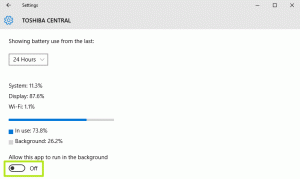Як перевести комп'ютер в режим глибокого сну в Windows 10
Windows 10 постачається з функцією швидкого запуску, яка виконує гібридне вимикання вашого ПК, виходячи з вашого облікового запису користувача, а потім переходить у сплячий режим, коли ви натискаєте «Вимкнути». Оскільки швидкий запуск — це, по суті, вихід із системи + глибокий сплячий режим, звичайний параметр глибокого сну, який вимикав ПК без виходу з системи, прихований та вимкнений за замовчуванням. У цій статті ми розглянемо, як перевести комп’ютер у сплячий режим у Windows 10.
Реклама
Перш ніж продовжити, перегляньте такі статті:
- Увімкніть або вимкніть параметр глибокого сну в Windows 10.
- Додайте режим глибокого сну в меню «Пуск» у Windows 10.
Усі способи перевести комп’ютер у сплячий режим у Windows 10
Перше очевидне - ви можете скористатися кнопкою живлення в меню «Пуск»:
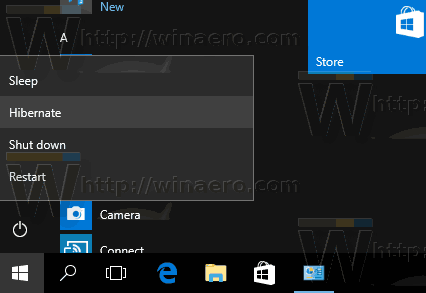
Відкрийте меню «Пуск» і натисніть кнопку живлення. Його меню містить пункт Гібернація, коли увімкнено режим глибокого сну.
Другий спосіб Меню досвідчених користувачів / меню Win + X. Його можна відкрити кількома способами:
- Ви можете натиснути Виграти + X комбінації клавіш разом, щоб відкрити його.
- Або ви можете клацнути правою кнопкою миші кнопку Пуск.
Вам потрібно лише виконати команду «Вимкнути або вийти -> Перейти в сплячий режим»: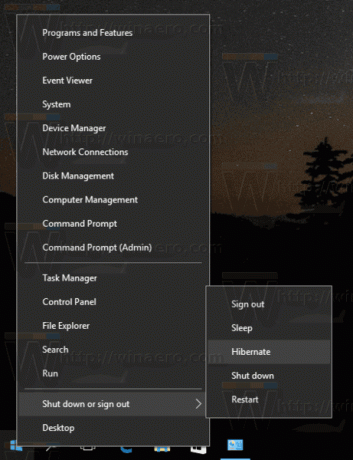
Третій спосіб передбачає консольну утиліту «shutdown.exe». Біля командний рядок ви можете ввести таку команду:
вимкнення -h
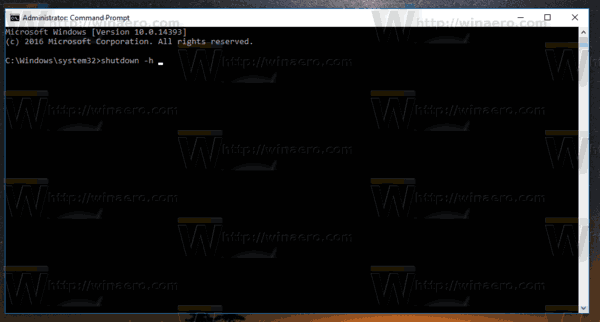
Це негайно переведе ваш комп’ютер у сплячий режим. Утиліта «завершення роботи» існує навіть у Windows XP (або навіть у Windows 2000 Resource Kit) і дуже корисна для різних операцій з пакетними файлами та сценаріїв.
Порада. Використовуйте таку команду, щоб примусово закрити запущені програми та перевести локальний комп’ютер у сплячий режим.
вимкнення -h -f
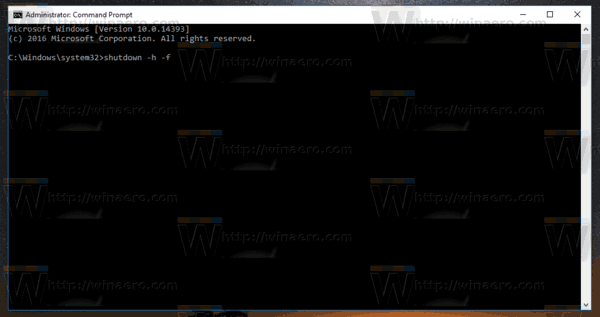
Інший спосіб - Ctrl + Alt + Del екран безпеки:
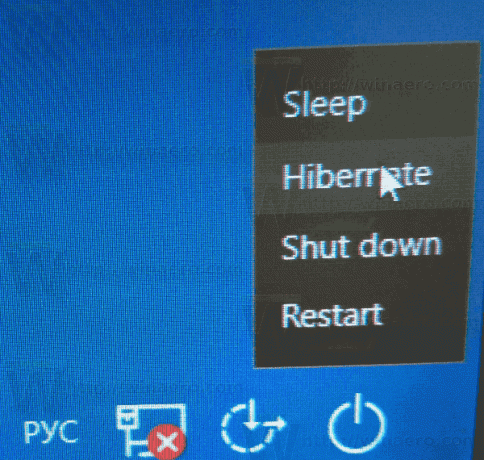
Ви знайдете опцію Hibernate в меню кнопки живлення.
Те саме стосується екрана входу:
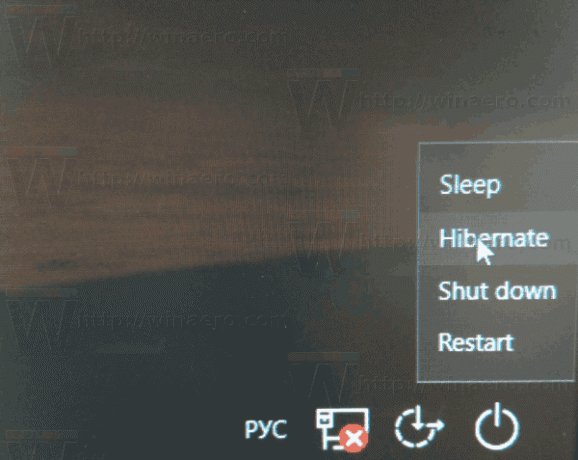
Нарешті, ви можете натиснути Альт + F4 на робочому столі, щоб відкрити класичне діалогове вікно завершення роботи. Хоча в Windows 10 є багато способів вимкнути комп’ютер, класичне діалогове вікно вимкнення доступне лише за допомогою гарячої клавіші. Вам потрібно згорнути всі вікна, потім клацнути, щоб зосередитися на робочому столі, і нарешті натиснути Alt+F4, щоб воно з’явилося. Там виберіть «Сплячий режим» як дію вимкнення.
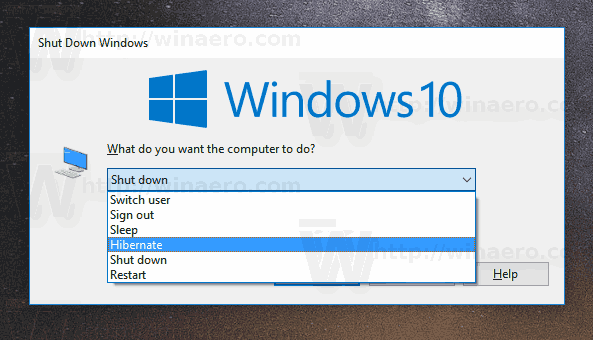
Перегляньте наступні статті:
- Як встановити дію за замовчуванням для діалогового вікна завершення роботи в Windows 10
- Як створити ярлик до діалогового вікна «Завершення роботи Windows» у Windows 10
Це воно.